Как убрать прыщи на фото 【Простой способ】| Устранение морщин и других недостатков
- Home
- Центр поддержки
- Инструкции
- Как убрать прыщи на фото 【Простой способ】
Как быть, если снимаешь селфи на фоне Эйфелевой башни, а на носу как назло вскочил прыщ? Не фотографироваться вообще? Брать с собой на прогулку по Парижу не только фотокамеру, но и огромную косметичку? Не надо так. Фотографируйтесь где и когда вам нравится, а небольшие дефекты кожи отретушируйте потом.
Убрать морщины с фото, а также замазать прыщи, шрамы и веснушки в Movavi Фоторедакторе – очень просто!
Хотите узнать, как убрать прыщи на фото и скрыть другие недостатки лица? Вам не придется осваивать профессиональные графические редакторы и возиться с настройками.
Наши советы подойдут для обеих версий фоторедактора: Windows и Mac, просто следуйте пошаговой инструкции.
Скачать бесплатно
Скачать бесплатно
Шаг 1. Добавьте фотографию в Movavi Фоторедактор
Запустите программу и добавьте фотографию, которую вы хотите исправить. Для этого нажмите кнопку Открыть файл или просто перетащите нужное изображение в окно фоторедактора.
Шаг 2. Удалите отдельные дефекты
Откройте вкладку Ретушь для удаления дефектов. Перейдите в раздел Кожа и выберите инструмент Устранение недостатков, чтобы автоматически стереть прыщи, веснушки, небольшие морщинки и другие несовершенства. Для этого отрегулируйте размер инструмента и кликните мышкой поверх недостатка, который хотите удалить. Программа автоматически сотрет его. Устраните все недостатки таким же образом и нажмите Применить, чтобы сохранить изменения.
Устраните все недостатки таким же образом и нажмите Применить, чтобы сохранить изменения.
В приложении есть специальный инструмент для удаления морщин. Выберите опцию Удаление морщин, выделите морщины на фото, удерживая левую кнопку мыши. Отпустите кнопку, чтобы удалить выделенные морщины. При необходимости отрегулируйте размер и мягкость кисти, а также интенсивность эффекта. Нажмите Применить, чтобы принять изменения.
Шаг 3. Выровняйте тон и сделайте кожу матовой
Добиться эффекта гладкой и чистой кожи легко: воспользуйтесь инструментом Выравнивание кожи в разделе Кожа. Настройте размер и мягкость кисти, а также интенсивность эффекта, затем проведите кистью по проблемным участкам и нажмите Применить. Инструмент Устранение блеска поможет убрать блики от вспышки и жирный блеск с лица.
Шаг 4. Добавьте макияж и измените внешность (необязательно)
Movavi Фоторедактор ретуширует не только дефекты кожи, но и улучшает портреты: избавляйтесь от эффекта красных глаз, отбеливайте зубы и наносите макияж при помощи специальных инструментов. Попробуйте перекрасить волосы или глаза с опциями Цвет волос и Цвет глаз. Выберите соответствующий инструмент в разделах Глаза, Рот или Разное и экспериментируйте!
Попробуйте перекрасить волосы или глаза с опциями Цвет волос и Цвет глаз. Выберите соответствующий инструмент в разделах Глаза, Рот или Разное и экспериментируйте!
Шаг 5. Сохраните отретушированную фотографию
После удаления царапин, пятен, морщин и других дефектов примените изменения к оригинальному снимку или сохраните фотографию в отдельном файле. Для этого нажмите на значок дискеты в правом верхнем углу окна программы и выберите нужный формат. Если оригинальный снимок нужно сохранить, измените имя файла при сохранении, затем нажмите OK.
Movavi Фоторедактор
Качественная обработка фото – это легко!
Другие полезные инструкции
Остались вопросы?
Посмотрите видеоинструкции
Мы также рекомендуем
Screen Recorder
Надежная и эффективная программа для записи видео с экрана в HD. Захватывайте видео из программ, онлайн-трансляции и даже разговоры в Skype и сохраняйте клипы в любом популярном формате.
Movavi Видеоредактор
Удобная и мощная программа для видеообработки, в которой вы найдете все, что нужно для создания крутых видеороликов со спецэффектами, музыкой, титрами и переходами.
Подпишитесь на рассылку о скидках и акциях
Ваш email
Адрес электронной почты введен неверно. Проверьте адрес электронной почты и повторите попытку.
Подписаться
Подписываясь на рассылку, вы соглашаетесь на получение от нас рекламной информации по электронной почте и обработку персональных данных в соответствии с Политикой конфиденциальности Movavi. Вы также подтверждаете, что не имеете препятствий к выражению такого согласия. Читать Политику конфиденциальности.
Пожалуйста, подтвердите согласие на обработку данных, чтобы подписаться.
Адрес электронной почты введен неверно. Проверьте адрес электронной почты и повторите попытку.
Ваш e-mail адрес успешно добавлен. Спасибо за ваш интерес!
Подписаться
Как убрать прыщи на фотографии онлайн: три сервиса
Опубликовано: Автор: Артём Чёрный
С помощью специальных онлайн-сервисов пользователи могут убрать различные дефекты на фото (поры, родинки, прыщи и многое другое). На некоторых ресурсах работа занимает буквально несколько минут, так как вы сразу же сможете приступить к редактированию фотографии, а на других сайтах потребуется предварительно пройти процедуру регистрации.
Содержание
- Как работать с онлайн-сервисами
- Способ 1: Фотошоп Онлайн
- Способ 2: Avatan
- Способ 3: Фоторедактор онлайн
Прежде всего, необходимо помнить, что любой онлайн-редактор значительно менее функционален, чем специализированный софт, установленный на компьютере (Фотошоп, GIMP и другое). Помимо этого, инструменты для изменения фотографии на этих ресурсах могут выдавать совершенно не тот результат, на который вы рассчитываете, а при низком качестве интернета, не исключены сбои и ошибки в работе редактора.
Ниже вы сможете ознакомиться с подборкой наиболее качественных онлайн-сервисов, с помощью которых можно удалить дефекты на фото.
Способ 1: Фотошоп Онлайн
Достаточно популярный ресурс, который представляет собой копию знаменитой программы Фотошоп, но с сильно уменьшенным функционалом. Сервис является полностью бесплатным, а также присутствует русскоязычный перевод. Приступить к редактированию изображения вы можете моментально, так как регистрироваться на сайте нет необходимости.
К сожалению, урезанная копия Фотошоп имеет весьма небольшой функционал, что не дает возможности эффективно корректировать фотографии. Помимо этого, для эффективной работы на сервисе необходимо качественное интернет-соединение.
Работа на сайте (ретушь) осуществляется таким образом:
- Перейдите на титульную страницу сервиса и загрузите на него необходимую фотографию. Сделать это можно с помощью пункта «Загрузить изображение с компьютера». В таком случае перед вами отобразится «Проводник», с помощью которого вы сможете найти нужную картинку на ПК. Помимо этого, добавить на сайт изображение можно с помощью строки «Открыть URL…».
 Нажав на этот пункт, отобразится специальное окно, в котором потребуется указать ссылку на фотографию.
Нажав на этот пункт, отобразится специальное окно, в котором потребуется указать ссылку на фотографию. - После того как фото появится в рабочей области редактора, необходимо будет найти инструмент «Точечная коррекция». Обнаружить его можно в левом боковом меню.
- Просто проведите мышкой по определенным местам на лице, которые нужно откорректировать. В большинстве случаев этих действий вполне достаточно для достижения необходимого результата. При желании инструмент можно использовать повторно.
- Кликните на иконку с изображением лупы, чтобы увеличить картинку. Таким образом, вы сможете увидеть, все ли дефекты удалось убрать на фото.
- Осталось только сохранить отредактированную фотографию. Для этого кликните на пункт «Файл», после чего в отобразившемся списке выберите вариант «Сохранить».
- В открывшейся вкладке необходимо присвоить название файлу, указать его расширение и качество.
- Для завершения работы на онлайн-сервисе просто нажмите на кнопку «Да».

Способ 2: Avatan
Этот онлайн-редактор значительно проще, чем предыдущий. С его помощью можно только незначительно корректировать изображение и добавлять простейшие эффекты. Сервис не требует регистрации, переведен на русский язык и обладает интуитивно понятным интерфейсом. К сожалению, при тщательном редактировании фотографии кожа становится слишком размытой.
Для того чтобы убрать дефекты на лице, проделайте такие шаги:
- Перейдите на официальный сайт сервиса и нажмите на пункт «Ретушь».
- Выберите один из способов для загрузки изображения: с компьютера, ВК или Фейсбук.
- В левом блоке основного окна кликните на строку «Устранение недостатков». Здесь же можно указать наиболее оптимальный размер кисти.
- Откорректируйте дефекты на лице с помощью мышки.
- При желании полученный результат можно сравнить с оригинальным фото. Для этого необходимо кликнуть на самую левую иконку в нижнем рабочем поле с инструментами (возле масштаба).
- Нажмите на кнопку «Применить», которая расположена под шкалой «Размер кисти».

- Для того чтобы сохранить фотографию, кликните на пункт «Сохранить». После этого необходимо будет подписать изображение, определить формат и качество.
- Нажмите на кнопку «Сохранить» и с помощью «Проводника» укажите папку для загрузки фотографии.
Способ 3: Фоторедактор онлайн
Это наименее эффективный сервис для коррекции лица на фото. Вы сможете только размыть дефекты, но убрать их полностью гарантированно не получится. На онлайн-сервисе не нужно регистрироваться, а использовать его можно полностью бесплатно.
Читайте также:
Как вставить дату на фото: онлайн сервисы
Где и как можно убрать фон на фотографиях онлайн
Как в Фотошопе (Photoshop) сделать фото чёрно белым — инструкция
Бесплатные онлайн фоторедакторы с эффектами на русском
Коррекция лица на фото осуществляется таким образом:
- Зайдите на ресурс, после чего простым перетаскиванием мышью файла добавьте его в рабочее поле редактора.
- В верхней панели инструментов найдите пункт «Дефект» и кликните по нему.
 На выбор будет предложено 5 размеров кисти.
На выбор будет предложено 5 размеров кисти. - Проведите мышью по дефектам на лице и нажмите на кнопку «Применить».
- Теперь нужно кликнуть на пункт «Сохранить», после чего в левой области окна отобразится список действий. Нажмите на строку «Скачать».
- С помощью «Проводника» определите, куда сохранить изображение. Иногда кнопка «Скачать» бывает неактивной. В таком случае нужно кликнуть ПКМ по фотографии, после чего в отобразившемся списке выбрать вариант «Сохранить…».
Описанные в этой статье онлайн-сервисы гарантированно помогут устранить незначительные дефекты на лице, но для качественной обработки фотографий они не предназначены. Для этих целей лучше использовать специализированные программы для редактирования изображений.
Быстродействующие маскирующие средства от прыщей
Проверено доктором медицины Стефани С. Гарднер 14 августа 2022 г.
При опухших прыщах аккуратно приложите лед примерно на минуту. Это не работает для всех, но нет ничего плохого в попытке. Только не держите лед так долго, чтобы он не раздражал кожу.
Только не держите лед так долго, чтобы он не раздражал кожу.
Когда кажется, что белая голова манит: «Сожми меня», лучше сопротивляться. Если вы выдавливаете прыщи, они заживают дольше, и вы повышаете риск инфицирования и образования рубцов. Открытый прыщ также сложнее скрыть косметикой, потому что вы имеете дело с неровной поверхностью, а не с гладкой.
Поищите отпускаемые без рецепта средства от прыщей с перекисью бензоила или серой и резорцином, которые могут уменьшить пятна. Однако вы можете не получить немедленных или драматических результатов.
Средства от прыщей могут сушить или раздражать кожу. Проконсультируйтесь со своим дерматологом, прежде чем комбинировать продукты или использовать больше, чем рекомендуется на этикетке продукта.
Сохраните зубную пасту для своих зубов. Хотя некоторые ингредиенты зубной пасты могут помочь подсушить прыщи, зубная паста может спровоцировать акне. Что еще хуже, фторид и отбеливающие ингредиенты могут вызвать аллергическую реакцию при нанесении на кожу.
При больших кистах акне инъекции кортикостероидов могут помочь быстро. Дерматолог вводит разведенную версию кортикостероида непосредственно в прыщ, чтобы уменьшить отек и предотвратить рубцевание.
После инъекции киста уменьшится в течение следующих нескольких дней. Вы не должны пытаться ковырять или лечить кисту самостоятельно.
Если вы будете искать в Интернете домашние средства от прыщей, вы можете встретить предложение использовать измельченную аспириновую пасту. Аспирин связан с салициловой кислотой, распространенным ингредиентом безрецептурных средств от прыщей. Но продукты с салициловой кислотой специально созданы для кожи. Нанесение пасты из чистого аспирина может вызвать раздражение кожи.
Масло чайного дерева убивает бактерии. Некоторые люди используют его для лечения незначительных раздражений кожи, включая прыщи. Существует не так много исследований о том, насколько оно эффективно, но масло чайного дерева безопасно наносить непосредственно на кожу в разбавленном виде. Сначала попробуйте на небольшом участке, чтобы убедиться, что у вас нет аллергической реакции.
Сначала попробуйте на небольшом участке, чтобы убедиться, что у вас нет аллергической реакции.
Хотя процедуры по уходу за лицом, легкие химические пилинги и другие спа-процедуры иногда могут помочь избавиться от прыщей, результаты проявляются не сразу. В краткосрочной перспективе ваша кожа может выглядеть более раздраженной.
Особый случай — не время пробовать новое лечение. Если вам предстоит важное событие, запланируйте уход за лицом на несколько недель вперед.
Когда прыщи появляются прямо перед свадьбой или другим важным событием, не время использовать слабый консилер. Используйте продукт с достаточным количеством пигмента, чтобы скрыть прыщи тонким слоем.
Если у вас прыщи только на лбу, у вас может возникнуть соблазн спрятать их под плотно прилегающей шапкой или повязкой на голову. Хотя это нормально для быстрого события, вы можете заплатить цену за долгосрочную маскировку. Тепло и трение могут усугубить ваши прыщи.
Использование слишком светлого или слишком темного консилера может сделать прыщ более заметным. Попробуйте смешать два оттенка консилера, чтобы получить индивидуальную смесь, точно соответствующую вашей коже.
Попробуйте смешать два оттенка консилера, чтобы получить индивидуальную смесь, точно соответствующую вашей коже.
Аккуратно растушуйте края скрытой области, чтобы создать плавную линию с окружающей кожей. Используйте одну и ту же смесь для подкраски в течение дня.
ИЗОБРАЖЕНИЯ ПРЕДОСТАВЛЕНЫ:
- Джером Тисне / Выбор фотографа
- iStock
- Getty Images
- Анжела Вайант / Райзер
- Филип и Карен Смит / Фотодиск
- Snap Decision / Workbook Stock; Tetra Images
- Scientifica / Visuals Unlimited, Inc.
- Picturenet / Blend Images
- Hill Street Studios / Blend Images
- Патрик Джардино / Blend Images
- Alex Cao / Photodisc
Bissar Макияж, 90 профессионалы художник, фт. Лодердейл, Флорида,
Джонетт Кери, доктор медицинских наук, доцент дерматологии Медицинской школы Миллера Университета Майами; заведующий отделением дерматологии больницы Майами, штат Вирджиния.
AcneNet: «7 табу по уходу за кожей с акне», «Лечение тяжелой формы акне», «Часто задаваемые вопросы об акне», «Лечение акне без рецепта», «Глоссарий AcneNet», «Лекарства, отпускаемые по рецепту, для лечения акне».
Рассел, Дж. Американский семейный врач, 15 января 2000 г.; том 61: стр. 357-366.
Национальный информационный центр женского здоровья: «Угри».
Медицинский справочник WebMD от Healthwise: «Масло чайного дерева (Melaleuca alternifolia) — обзор темы».
Национальный центр дополнительной и альтернативной медицины: «Краткий обзор трав: масло чайного дерева».
О’Коннор, Дэниел П., и Финчер, А. Луиза. Клиническая патология для спортивных тренеров: распознавание системного заболевания. Торофэр, Нью-Джерси: SLACK Incorporated, 2008 г.; п. 300.
© 2022 WebMD, LLC. Все права защищены. Посмотреть политику конфиденциальности и информацию о доверии
Blemish Remover App | Photo Touch Up and Blemish Remover
| Попробуйте Войти |
Лучшее средство для удаления пятен
У всех, от твоего брата до твоей матери, есть недостатки. Почему бы не позволить инструменту для удаления дефектов piZap превратить ваши промахи в гладкое шелковистое совершенство? Быть безупречным легко и весело!
Почему бы не позволить инструменту для удаления дефектов piZap превратить ваши промахи в гладкое шелковистое совершенство? Быть безупречным легко и весело!
Попробуйте сейчас
Инструмент для подкраски: Средство для удаления пятен
Вы когда-нибудь задумывались, как люди публикуют такие идеальные селфи — у них вообще есть поры, прыщики или кожа нормальных людей? Благодаря лучшему инструменту для удаления пятен от piZap вы можете присоединиться к клубу безупречных лиц. Встроенные в приложение инструменты позволяют сгладить недостатки, удалить прыщики и сделать ваши фотографии безупречными. Но это не все! piZap содержит бесчисленное множество других инструментов ретуши, а также функции редактирования фотографий и дизайна.
Попробуйте сейчас
Простое в использовании средство для удаления пятен
Если вы думаете, что ретушировать фотографии для устранения недостатков сложно, это потому, что вы еще не пробовали piZap. Вы избавитесь от своих недостатков за считанные секунды. На самом деле, чтобы почувствовать себя профессионалом, нужно всего несколько минут. Это потому, что piZap разработан для простоты использования. Независимо от того, насколько вы опытны в редактировании, в конце концов, удалить дефекты и сделать фотографии естественными и совершенными очень просто.
Вы избавитесь от своих недостатков за считанные секунды. На самом деле, чтобы почувствовать себя профессионалом, нужно всего несколько минут. Это потому, что piZap разработан для простоты использования. Независимо от того, насколько вы опытны в редактировании, в конце концов, удалить дефекты и сделать фотографии естественными и совершенными очень просто.
Попробуйте сейчас
Развлекайтесь, удаляя пятна
Ваши несовершенства действительно делают вас красивыми и выделяют вас в толпе, но этот большой прыщик, который вот-вот выскочит, не так уж и много! Есть определенные недостатки, которые никто не хочет показывать на своих фотографиях. Пришло время насладиться захватывающими ощущениями от сглаживания, удаления и ретуширования дефектов. Вы никогда не знаете, когда на кончике вашего носа появится прыщ, но с piZap вы можете продолжать делать селфи без забот.

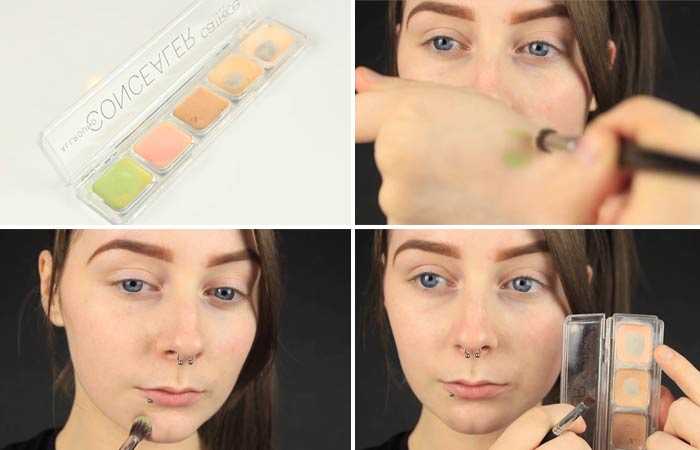 Нажав на этот пункт, отобразится специальное окно, в котором потребуется указать ссылку на фотографию.
Нажав на этот пункт, отобразится специальное окно, в котором потребуется указать ссылку на фотографию.

 На выбор будет предложено 5 размеров кисти.
На выбор будет предложено 5 размеров кисти.